
Opțiunea de ștergere automată a oricăror litere nu va fi luată în considerare, care nu va șterge în mod accidental scrisori care nu aparțin spam-ului.
În Outlook Express, în dosarul Inbox, creăm un subfolder pentru e-mailuri bune:
1) faceți clic dreapta pe "Inbox";
2) În meniul pop-up, selectați "Creare folder".
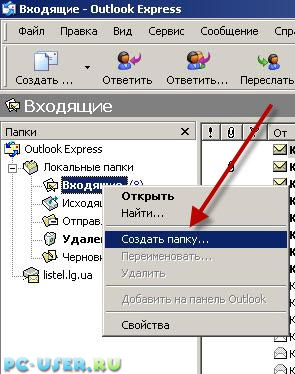
3) Pentru un dosar nou, setați un nume, de exemplu "Inbox pentru mine" și faceți clic pe "OK".
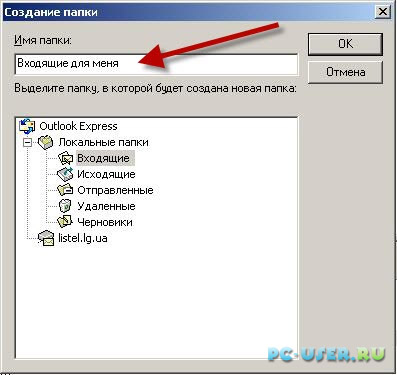

2) Se va deschide fereastra "Creare e-mail":
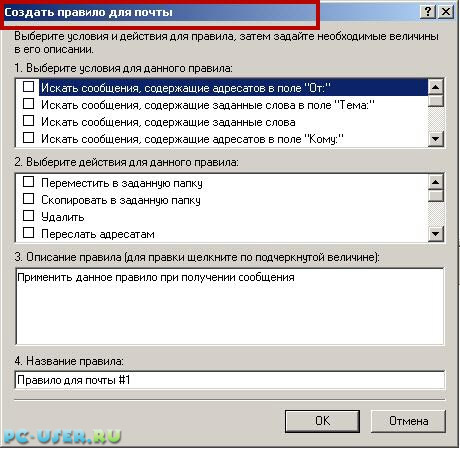
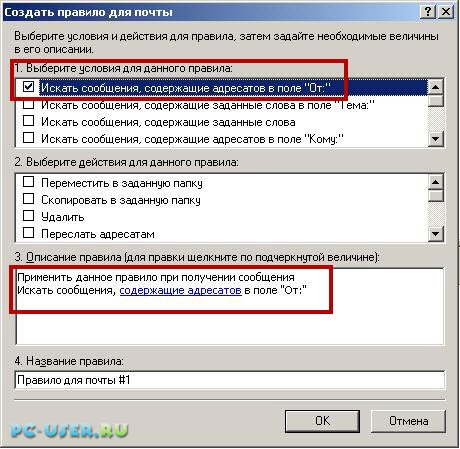
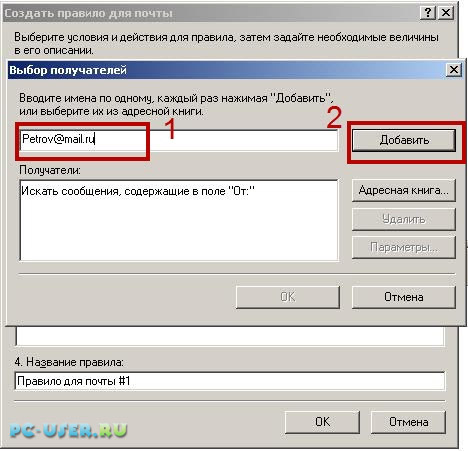
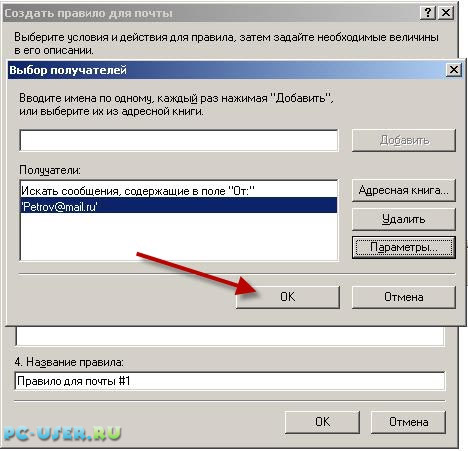
7) Acum acordați atenție punctului 2. în care trebuie să determinăm acțiunea asupra literelor.
În mod prestabilit, mesajele se găsesc în Inbox. și am setat scopul dosarului "Inbox pentru mine".
Prin urmare, în paragraful 2, rețineți "Deplasați-vă la dosarul specificat" și obțineți la pasul 3 un mesaj generat automat încă un mesaj cu partea activă a frazei: "dată". pe care o apăsăm cu mouse-ul.
8) În fereastra "Mutare" care se deschide, selectați folderul "Inbox pentru mine" și faceți clic pe "OK":
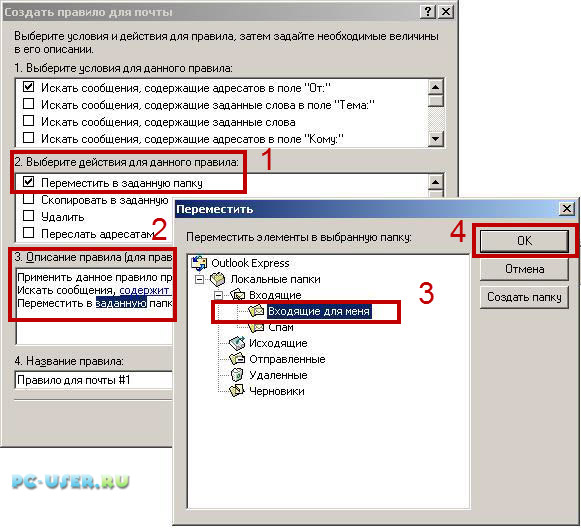
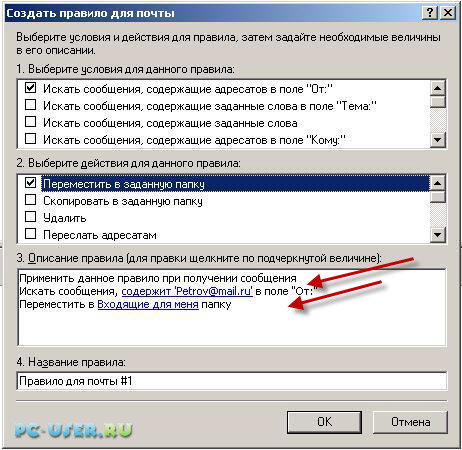
10) În paragraful 4, dați pur și simplu numele regulii noastre create și faceți clic pe "OK" pentru ao salva:
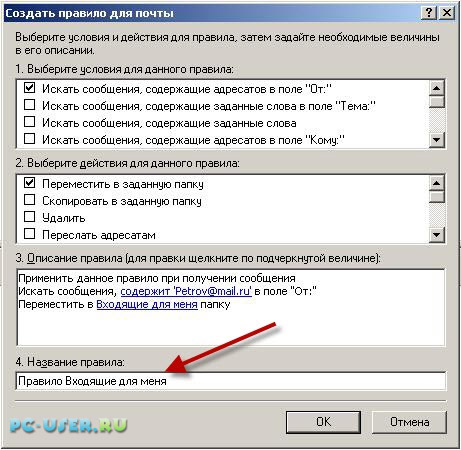
11) Acum, în fereastra "Reguli pentru mesaje", vedem regulile noastre.
Regulile active sunt marcate cu o pasăre (stânga).
Pentru a schimba regula în partea dreaptă a ferestrei, există butoane de comandă: Edit, Copy, Delete, Apply:
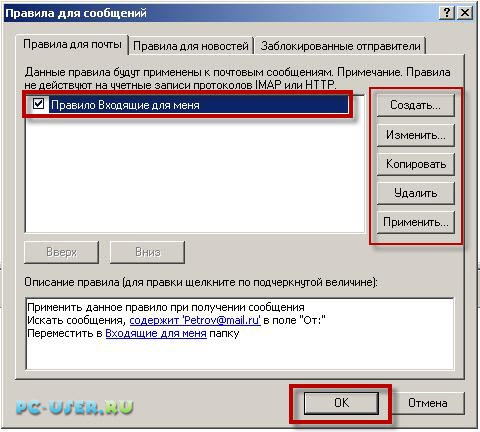
Astfel obținem regula actuală, care transferă automat toate literele așteptate în dosarul dorit.